O ZBrush é uma ferramenta poderosa para escultores digitais que permite criar modelos complexos com uma variedade de detalhes. Uma das principais formas de trabalhar de forma não destrutiva é com camadas. Em combinação com a função Morph Target , pode controlar e ajustar com precisão os detalhes dos seus modelos sem alterar a geometria original. Este guia irá mostrar-lhe como utilizar estas funções de forma eficaz.
Principais aprendizagens
As camadas no ZBrush permitem-lhe adicionar diferentes detalhes e efeitos em camadas separadas e ajustá-los ou apagá-los como desejar. A função Morph Target permite-lhe guardar e desfazer alterações específicas na sua malha. Ao combinar estas duas funções, pode otimizar o seu fluxo de trabalho e garantir a liberdade criativa e o controlo sobre o seu modelo.
Guia passo-a-passo
Noções básicas de camadas
Para tirar o máximo partido das camadas no ZBrush, primeiro precisa de saber como as utilizar. Em primeiro lugar, abra o ZBrush e carregue o seu projeto atual. Para este tutorial, vamos usar uma esfera simples como forma de base.
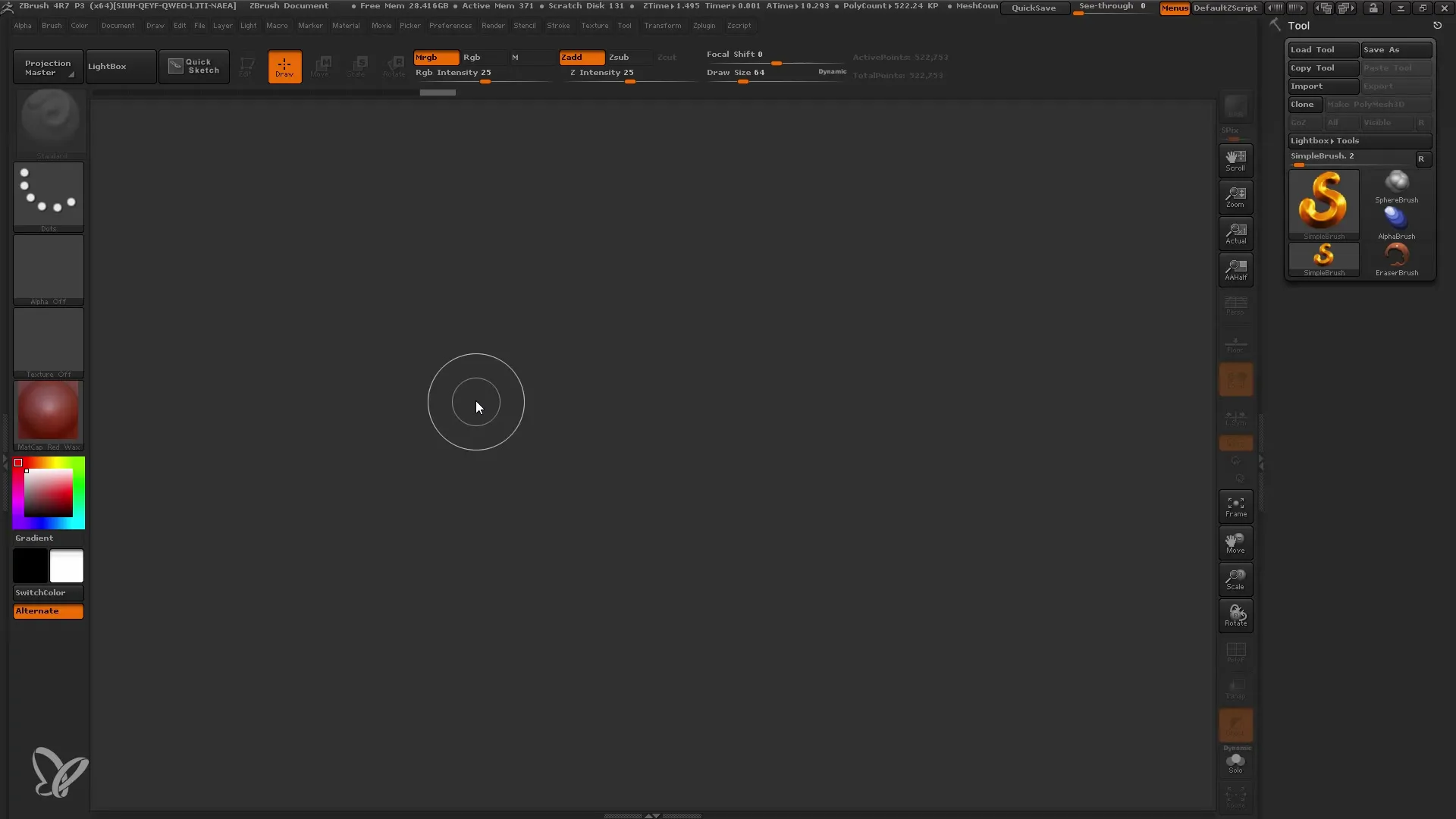
Comece a escrever para criar a sua esfera. Selecione Edit Mode e certifique-se de que está a trabalhar em polymesh. Isto é particularmente importante porque não está a alterar permanentemente os dados da malha.
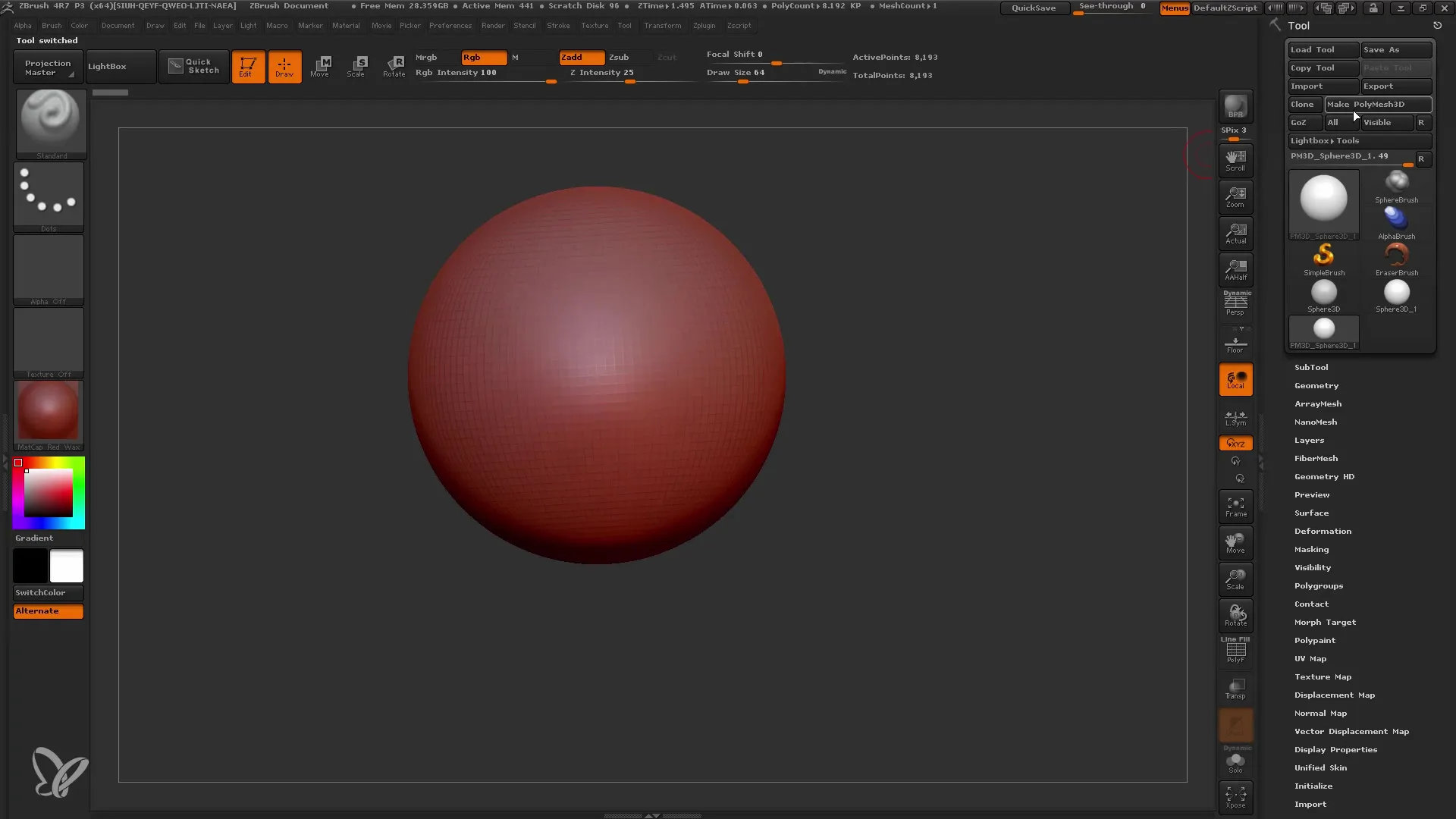
Criar uma nova camada
Antes de começar a adicionar detalhes, é necessário criar uma nova camada. Clique no botão Nova camada para adicionar uma nova camada. O botão Gravar será ativado automaticamente e tudo o que fizer agora será gravado nesta camada.
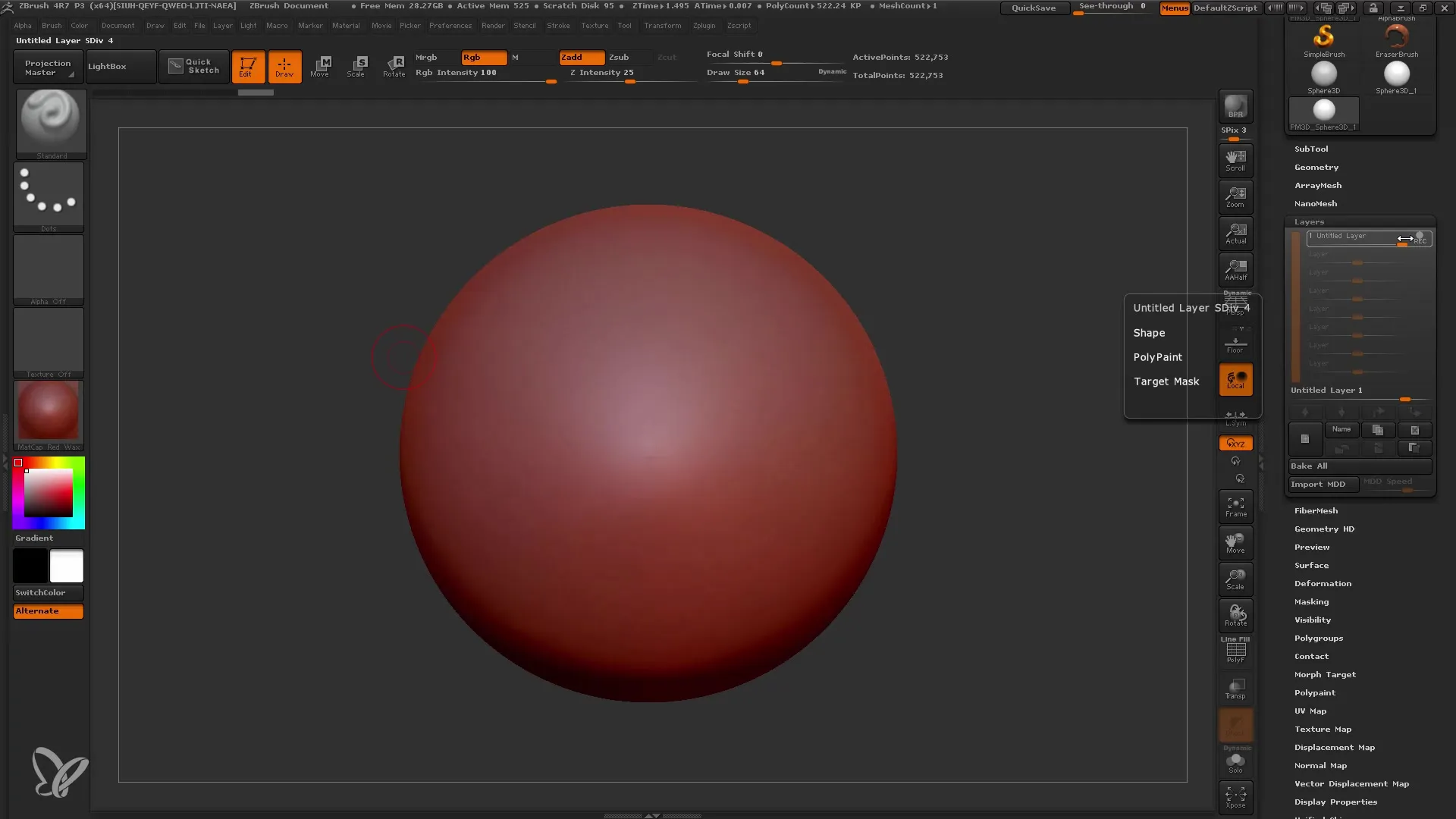
Selecione um pincel padrão e experimente diferentes opções de detalhe adicionando alfas. Para este passo, recomenda-se a utilização de um alfa que lhe permita aplicar a textura desejada, como uma casca de laranja, à sua esfera. Defina a Intensidade para cerca de 10 para otimizar o nível de detalhe.
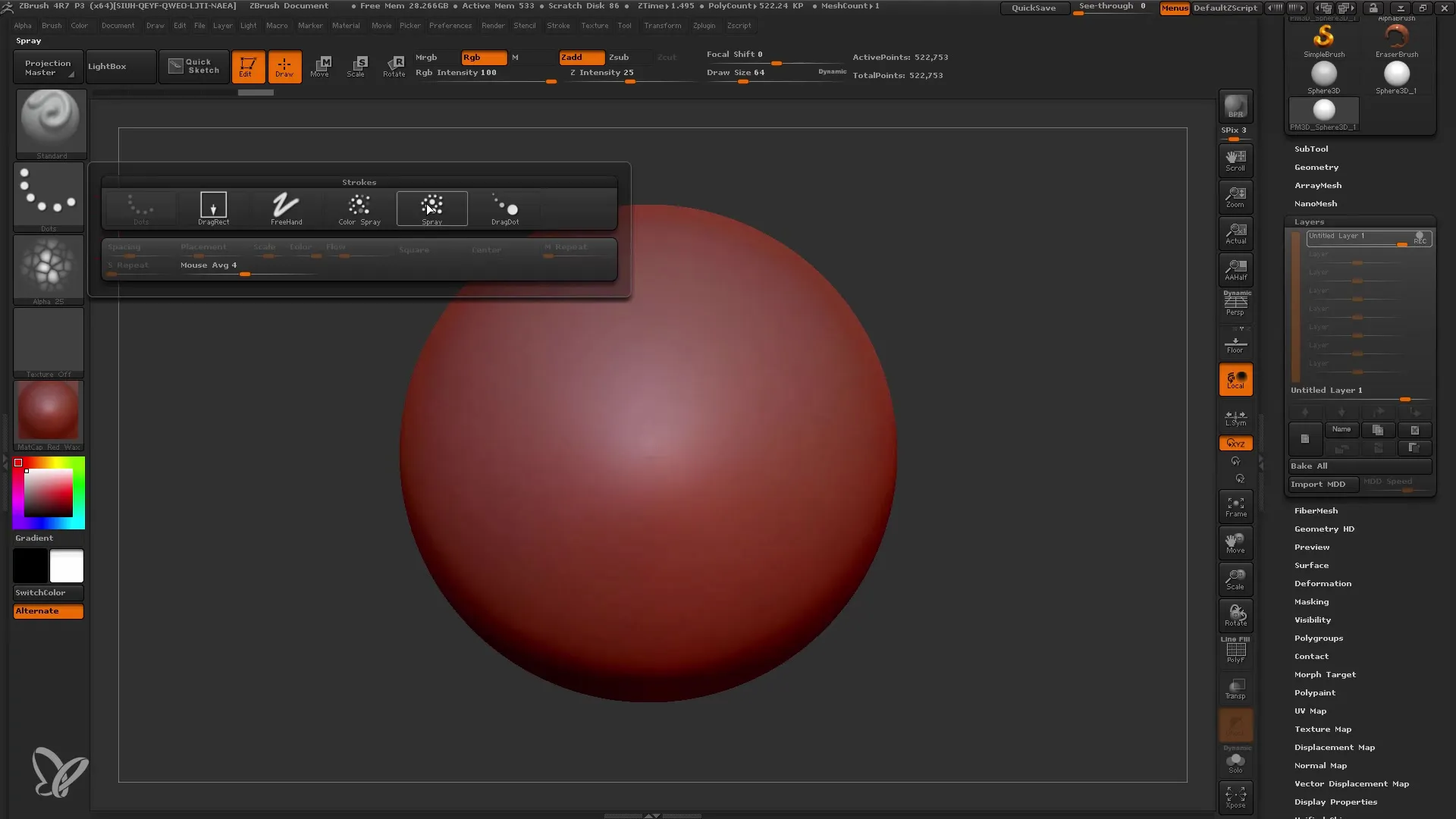
Ajustar a espessura das camadas
Depois de adicionar os primeiros detalhes, pode ajustar a espessura da sua camada. Para o fazer, pode utilizar o cursor apresentado por baixo das camadas. Tem a opção de aumentar ou diminuir a intensidade desta camada e até utilizar valores negativos para inverter os efeitos.
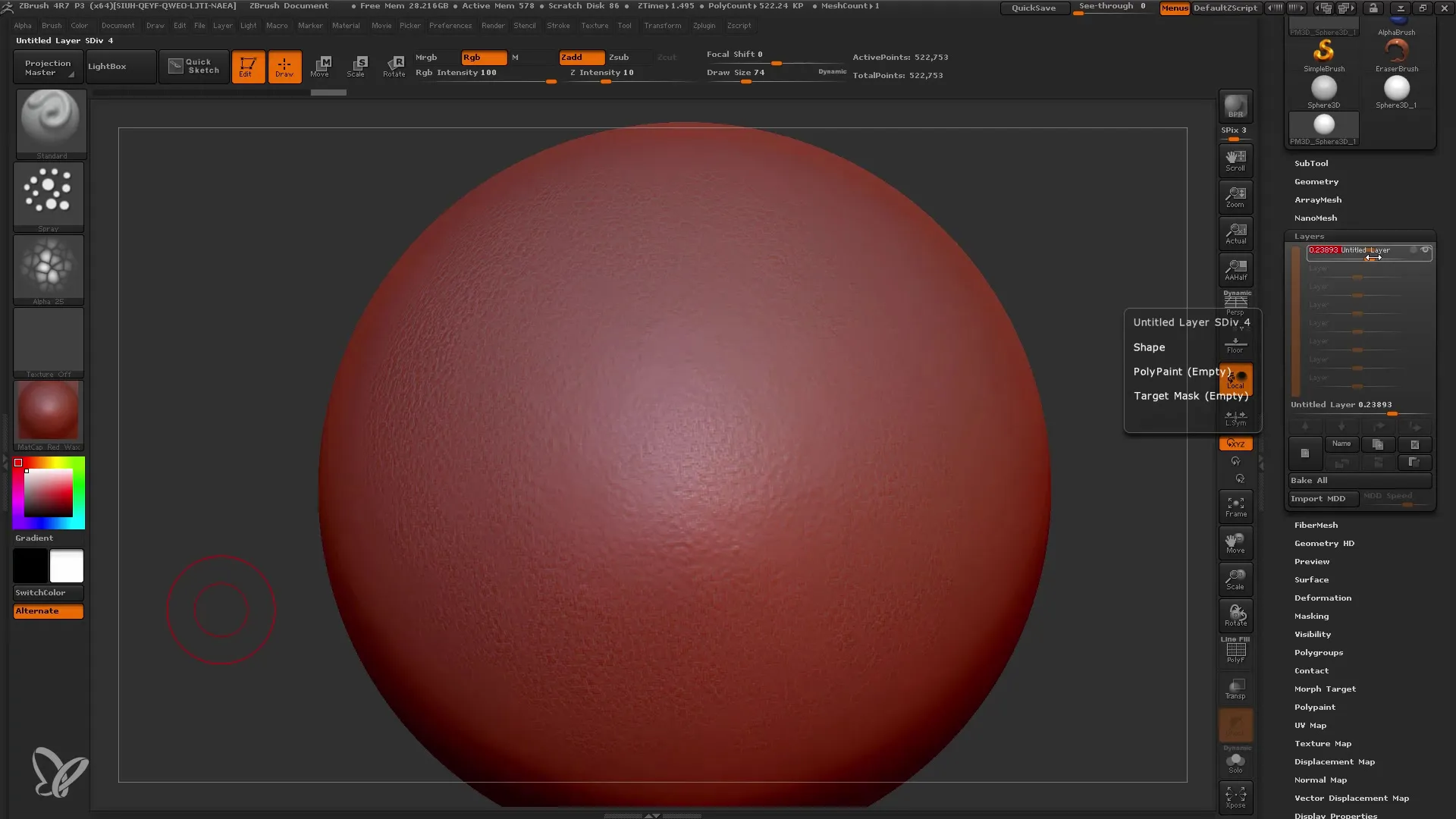
Colocar diferentes camadas em camadas é outra caraterística útil do ZBrush. Pode adicionar várias camadas e activá-las ou desactivá-las independentemente umas das outras. Isto dá-lhe a máxima flexibilidade no seu fluxo de trabalho.
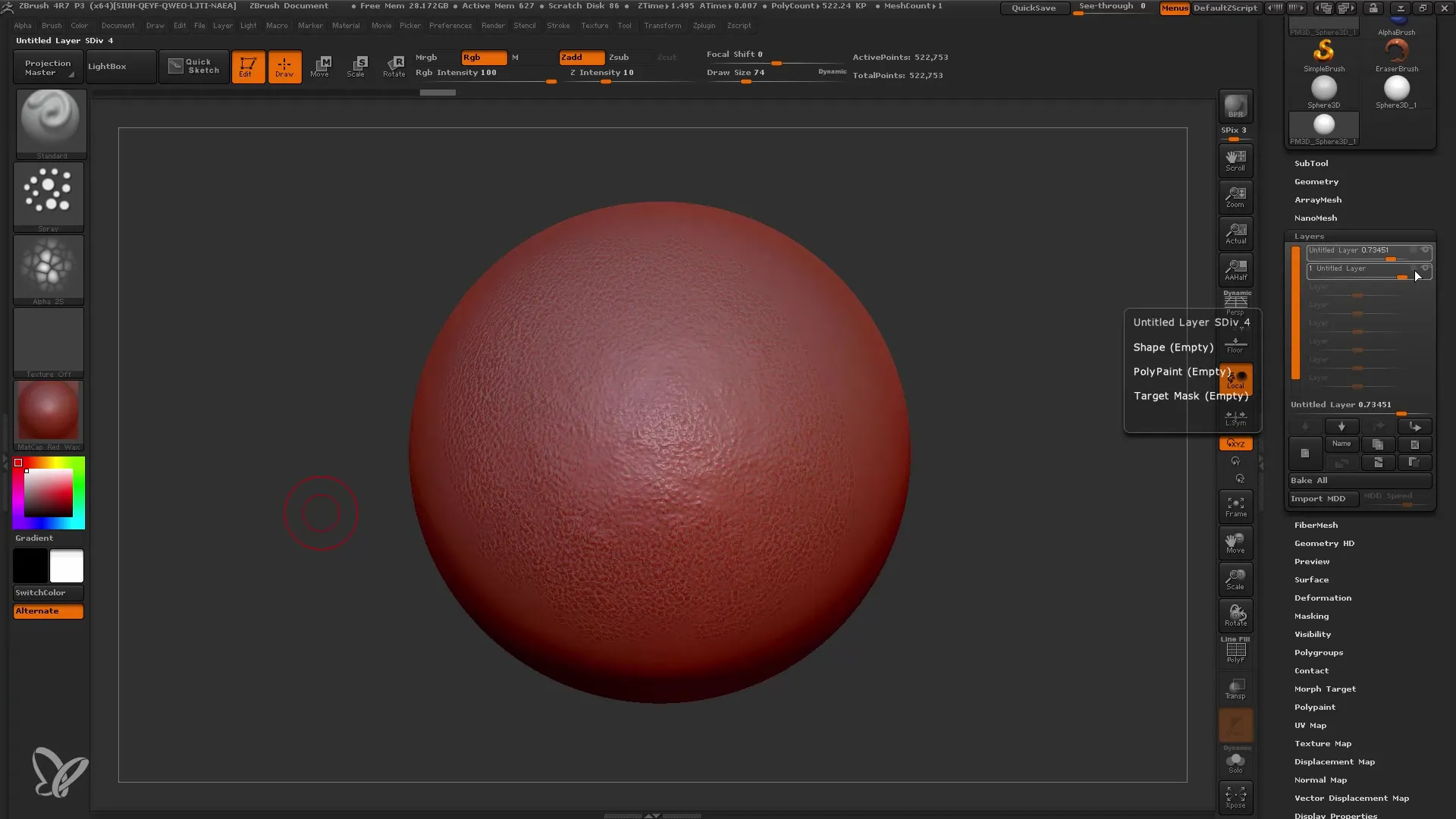
Adicionar mais pormenores
Para refinar ainda mais o seu modelo, pode criar uma nova camada para detalhes adicionais. Enquanto ainda trabalha no modo Gravar , selecione o pincel Mover e comece a moldar a malha a seu gosto. Pode ajustar o tamanho do pincel para efetuar alterações grandes e subtis.
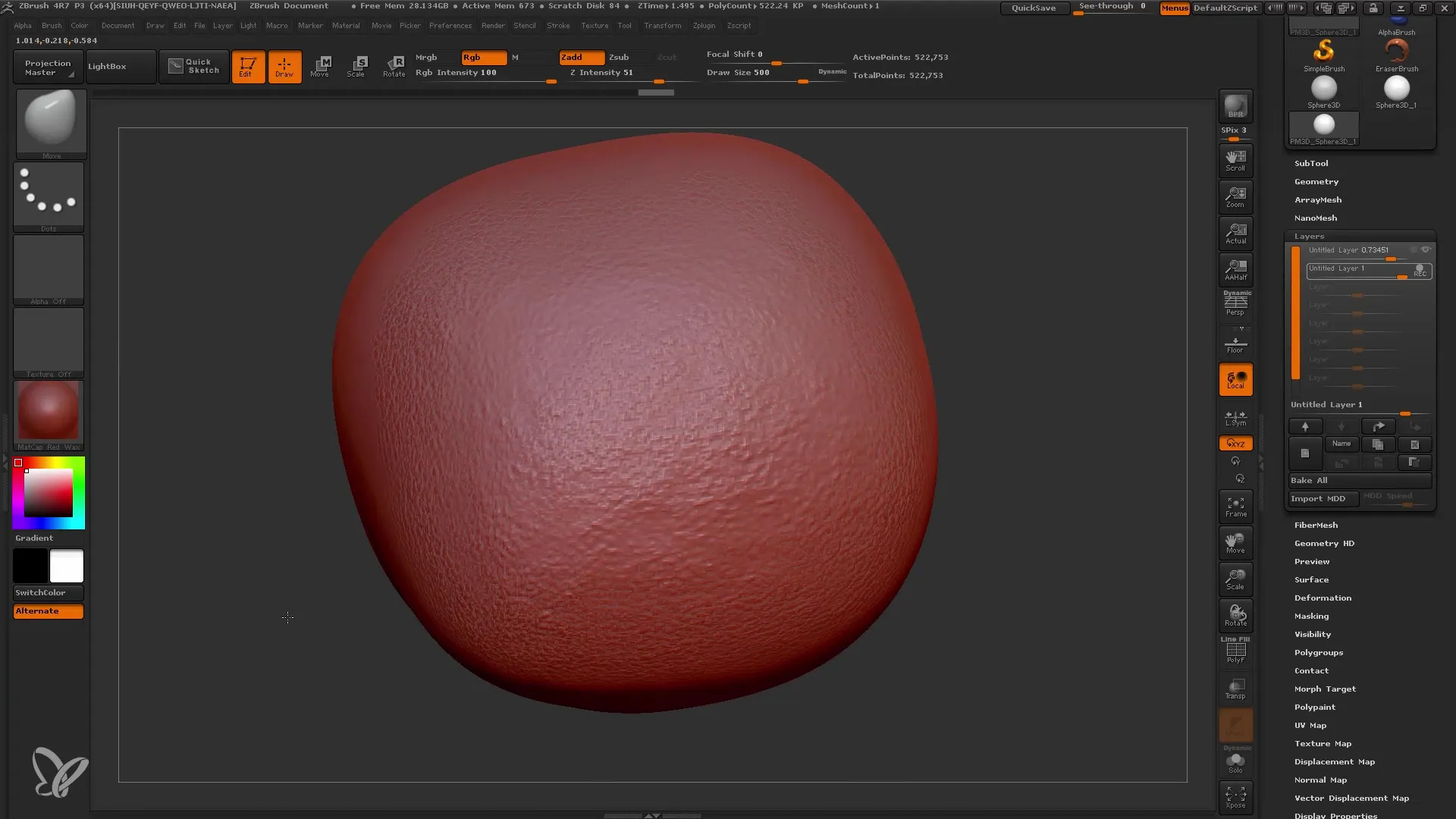
Se não gostar de uma camada, pode sempre eliminá-la ou duplicá-la para obter versões diferentes dos seus detalhes.
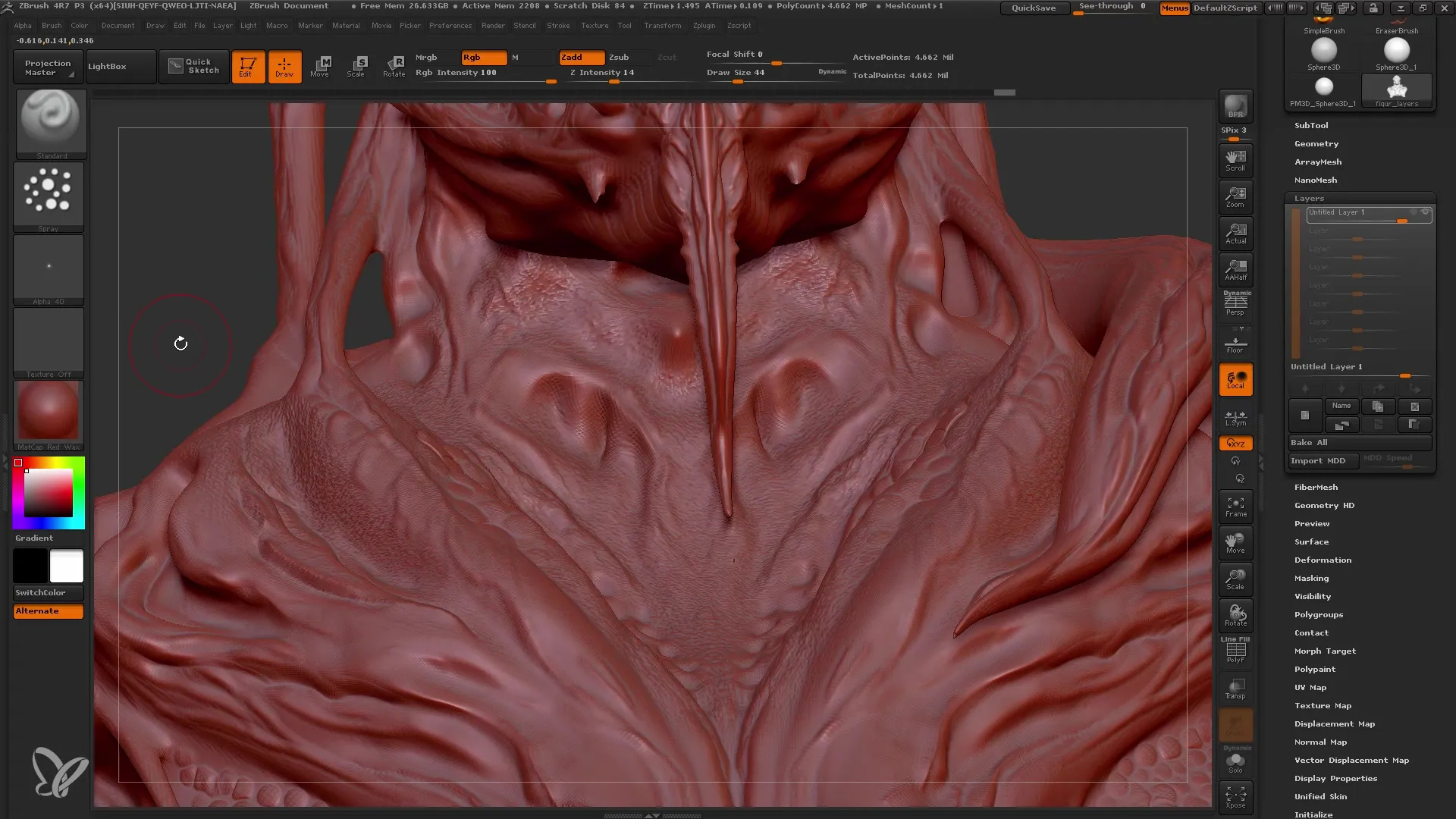
Usar alvos Morph
Outra caraterística poderosa do ZBrush é o Morph Target. Depois de editar a malha com Layers, pode utilizar a funcionalidade Morph Target para guardar e anular alterações. Comece por guardar a sua malha atual antes de fazer quaisquer outros ajustes. Selecione a opção Alvo de transformação e guarde o seu estado atual.
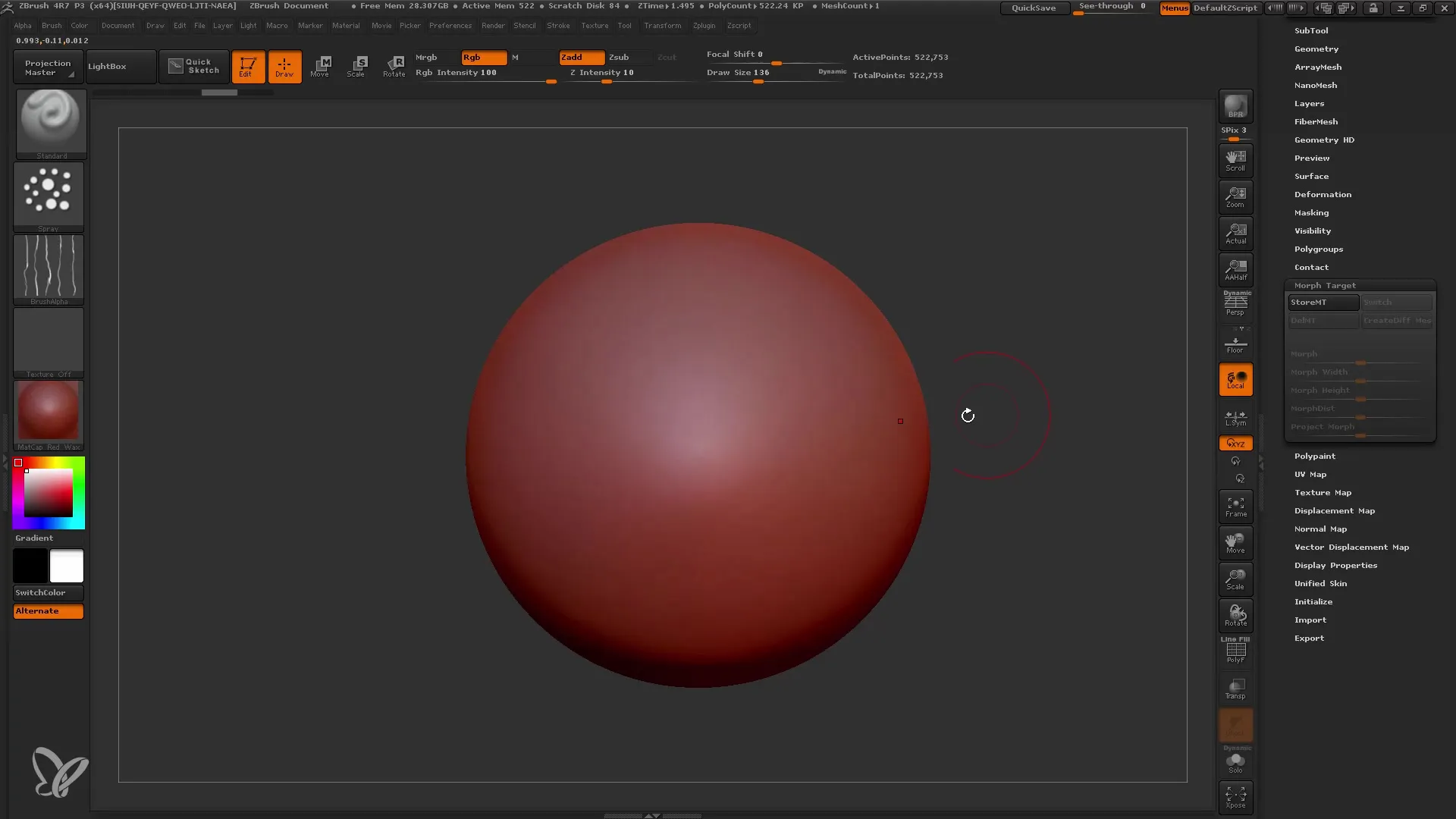
Agora, pode continuar a modificar a malha, utilizando a função Alvo de transformação para afetar áreas específicas sem alterar a estrutura geral. Se trabalhar com o Pincel de transformação , pode intervir especificamente onde pretende efetuar alterações.
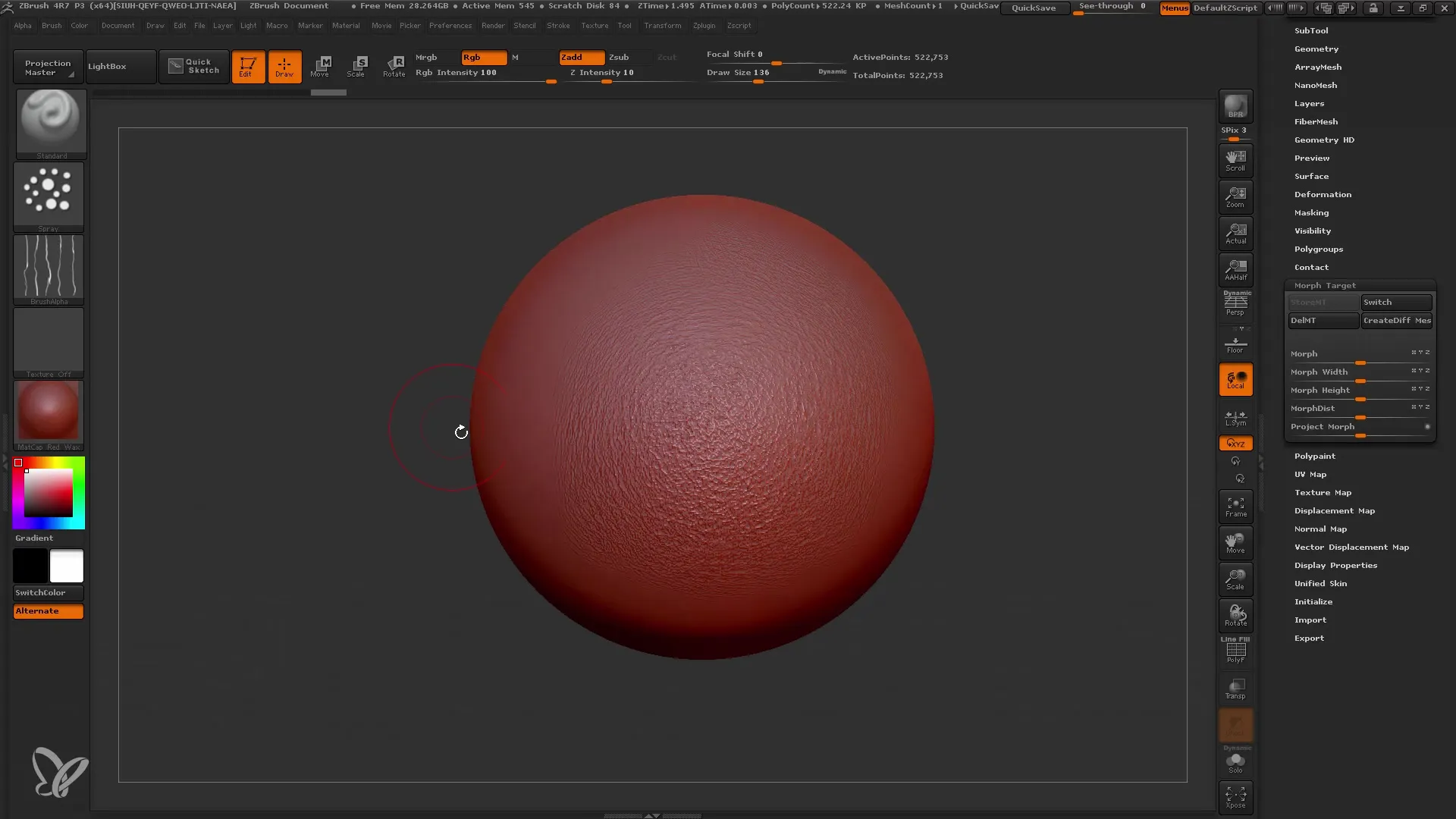
Combinação de camadas e alvos de transformação
A combinação de camadas e alvos de transformação é crucial para manter o controlo total sobre os detalhes do seu modelo. Pode utilizar camadas para criar diferentes variações de detalhes e depois utilizar alvos de transformação para influenciar a geometria localmente. Um fluxo de trabalho eficiente pode ser trabalhar primeiro com camadas e depois adicionar alvos de transformação para os ajustes finais.
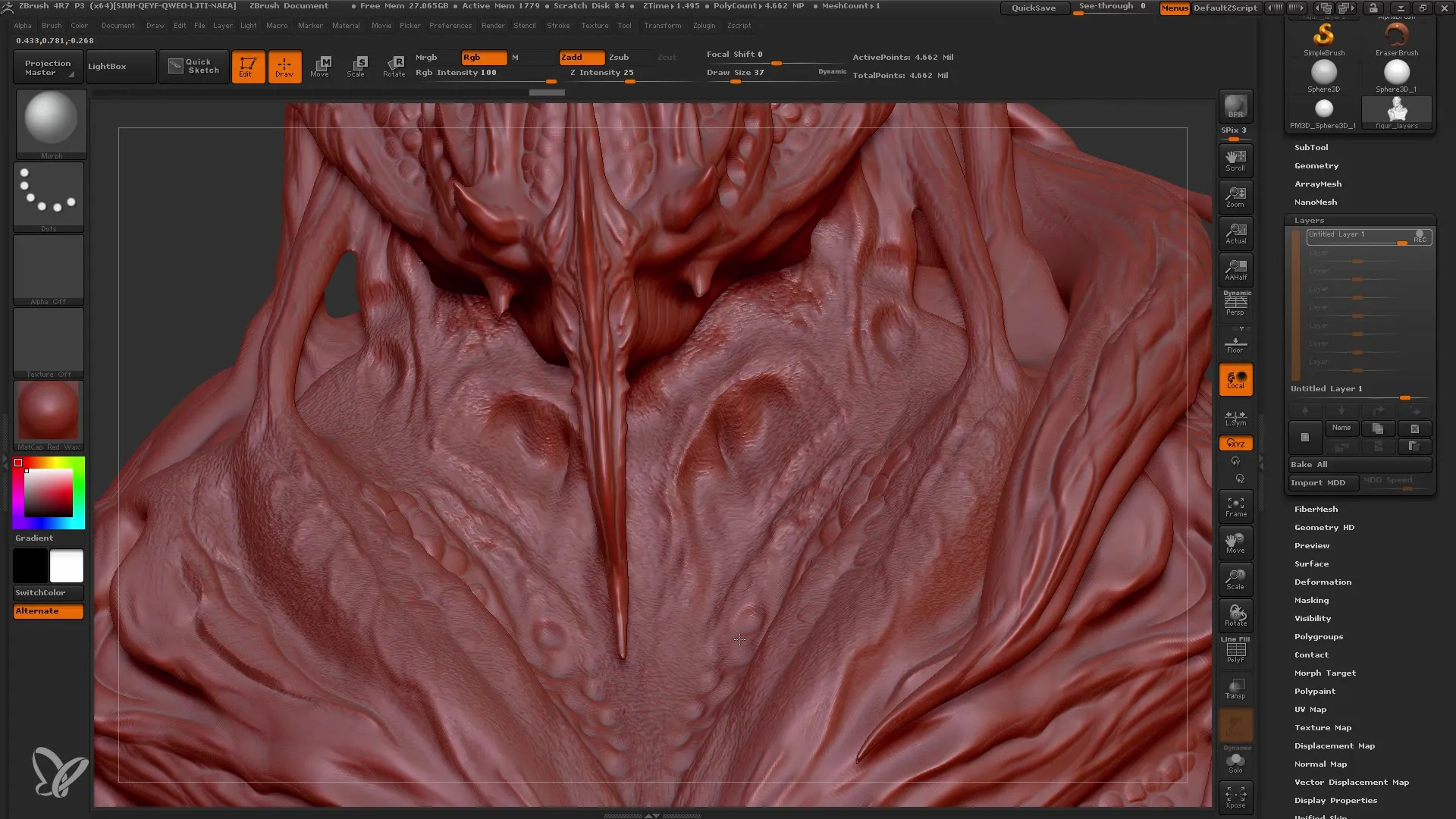
Ajustes finais e detalhes de cozedura
Quando estiver satisfeito com o seu modelo e tiver adicionado todos os detalhes, o passo final consiste em assar os detalhes na sua malha. Isto é feito utilizando a função "Bake All". Isto integrará todas as camadas na geometria básica da sua malha e pode continuar a trabalhar sem as camadas.
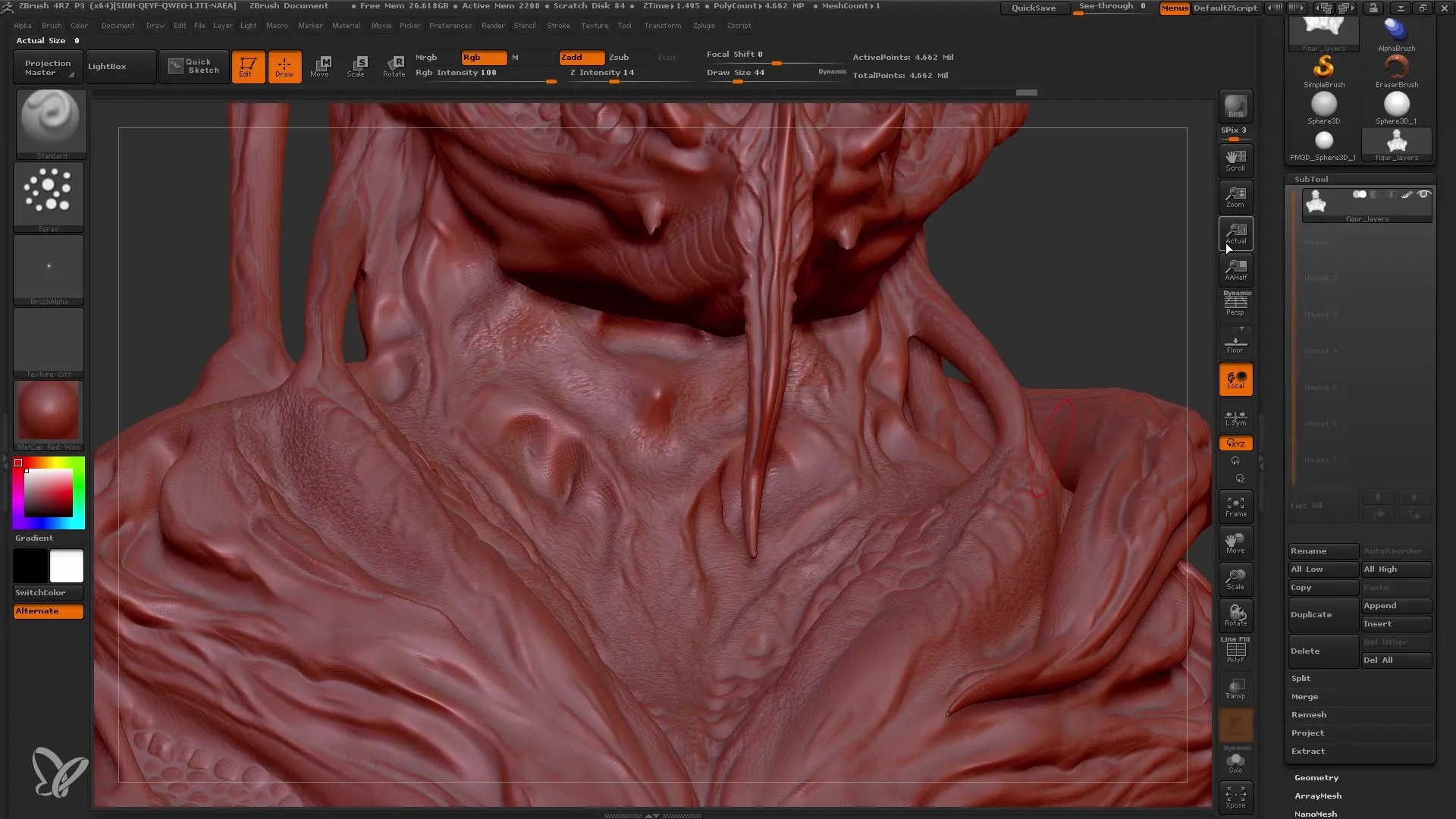
Resumo
Neste tutorial, aprendeu a utilizar as camadas no ZBrush para um trabalho não destrutivo e a utilizar eficazmente a função Morph Target para controlar os detalhes dos seus modelos. Estas técnicas são particularmente importantes para a modelação final e para a conceção de geometrias complexas.
Perguntas mais frequentes
O que são camadas no ZBrush? As camadas são camadas separadas nas quais pode efetuar alterações à sua malha sem alterar a geometria de base.
Como posso ajustar a intensidade de uma camada?Pode ajustar a intensidade de uma camada utilizando o seletor por baixo das camadas.
Qual é a vantagem dos alvosmorfológicos? Com os alvos morfológicos, pode guardar e anular alterações específicas sem afetar toda a camada.
Posso eliminar ou duplicar camadas?Sim, pode eliminar e duplicar camadas para criar diferentes variantes dos seus detalhes.
Como é que integro os detalhes na minha malha?Utilize a função "Bake All" para integrar todas as camadas na geometria básica da sua malha.


